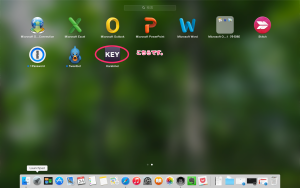引き続き、親指シフト設定について段階を追って説明いたします。
1.必要なソフトウェアの確認
2.ソフトウェアのインストール
3.設定作業・・・今日はここです
4.実際にパソコンから入力しての所感
1.Karabinerの設定作業について
(2)最初に起動させた際に「アクセシビリティー機能の使用許可」を求めるメッセージが表示されます。
システム環境設定を開いた上での設定が必要となります。
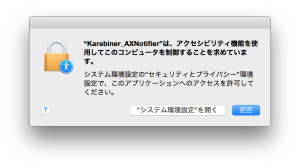
設定の詳細はこちらのページを参照して下さい。
karabiner 親指シフト orzレイアウト動作OK | ものくろぼっくす
アクセシビリティー機能の許可についての記載があります。
2.orzレイアウトの設定
(1)ダウンロードしたファイルを解凍します。
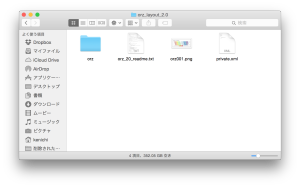
(2)Karabinerのアイコン(形については下記の画像を参照)をクリックして、設定画面を開いて下さい。
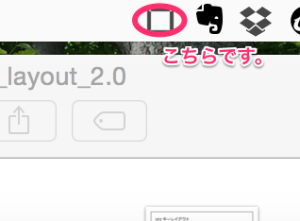
(3)設定画面内の”Misc&Uninstall”タブにある”Open private.xml”ボタンをクリックして下さい。
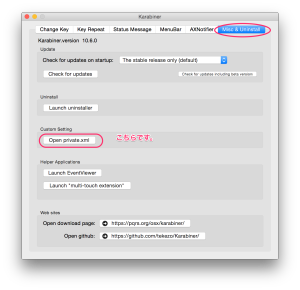
(4)元からあるファイルの名称変更やorzレイアウトファイルのコピーについてはこちらのページを参照して下さい。
Orzレイアウト 導入方法 -KeyRemap4Macbook- | ものくろぼっくす
ファイル名変更やコピーの手順についての説明があります。
(5)設定が完了すると設定画面内の”Change Key”タブの一番上のところに「親指シフト orzレイアウト」と表示されます。
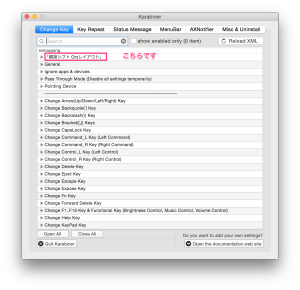
今回は細かい設定を行わないこととします。
設定内容が判明した時点で、改めて説明いたします。
次は実際にパソコンから入力をする際のことについて説明をします。